Qu'est-ce que Searches.network ?
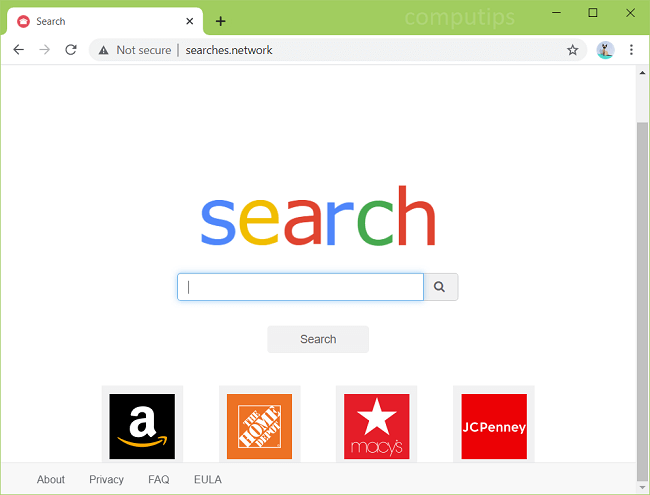
Searches.network est un faux moteur de recherche qui redirige toutes les recherches vers Webcrawler.com, Bing.com et d'autres moteurs de recherche réels. Si votre navigateur Chrome ou Safari a soudainement commencé à rediriger vos requêtes de recherche vers Searches.network, vous avez probablement un pirate de navigateur installé sur votre Macbook.
Un pirate de navigateur est un logiciel qui définit le moteur de recherche par défaut des navigateurs, la page de démarrage ou la page de nouvel onglet sur un moteur de recherche dont il fait la promotion. Certains pirates de navigateur collectent également des informations sur les habitudes de navigation des utilisateurs (historique Internet, historique des recherches, etc.) et les utilisent pour montrer aux utilisateurs des publicités en fonction de leurs intérêts ou les partager avec des annonceurs tiers.
La plupart du temps, les pirates de l'air se retrouvent sur les ordinateurs après que les utilisateurs ont installé des logiciels gratuits et ne se sont pas retirés des programmes supplémentaires qui leur sont proposés, ou lorsque les utilisateurs téléchargent et installent des logiciels à partir de sources non fiables (par exemple, à partir de pages Web invitant les utilisateurs à installer Adobe Flash Player mises à jour). Ce guide étape par étape vous aidera à désinstaller le pirate de navigateur et à supprimer Searches.network de votre Mac.
Comment supprimer Searches.network :
- Supprimer Searches.network automatiquement
- Supprimer les applications malveillantes
- Supprimer les profils malveillants de Macbook
- Supprimer Searches.network des navigateurs
- Comment protéger votre PC contre les recherches du réseau et autres pirates de navigateur
Supprimer Searches.network automatiquement
Vous pouvez essayer de supprimer le pirate de navigateur automatiquement ou utiliser les instructions manuelles fournies ci-dessous.
Cependant, il est toujours recommandé d'analyser votre système avec un bon outil antivirus ou anti-malware, pour trouver et supprimer d'autres logiciels malveillants et PUP (programmes potentiellement indésirables) qui peuvent avoir été installés avec Searches Network.
SpyHunter est une puissante solution anti-malware qui vous protège contre les malwares, les spywares, les ransomwares et autres types de menaces Internet. SpyHunter est disponible pour les appareils Windows et macOS.
Quelques alternatives :
CleanMyMac X
Chasseur d'espions (macOS et Windows)
Supprimer les applications malveillantes :
Cliquez sur Applications dossier et supprimez les applications nouvelles et suspectes.
- Dans le menu du haut, sélectionnez Go => Applications.
- Faites glisser une application indésirable vers le Corbeille am.
- Faites un clic droit sur le Corbeille et sélectionnez Vider la corbeille....
Supprimer les profils malveillants du Macbook :
- Ouvert Préférences de système.
- Cliquez sur Profils.
- Cliquez sur le bouton moins ci-dessous pour supprimer les paramètres indésirables.
Supprimer Searches.network des navigateurs :
Supprimez les extensions nouvelles et inconnues, puis modifiez la page d'accueil du navigateur, la nouvelle page à onglet, la page de démarrage et le moteur de recherche par défaut.
Supprimer Searches.network de Safari :
- Dans le menu du haut, sélectionnez Safari => Préférences.
- Sélectionnez Extensions languette.
- Sélectionnez une extension que vous souhaitez supprimer et cliquez sur Désinstaller bouton à côté de celui-ci.
- Cliquez sur Général languette.
- Sélectionnez ce que vous voulez que Safari ouvre au démarrage, les nouvelles fenêtres, les nouveaux onglets et la page d'accueil.
- Cliquez sur Rechercher languette.
- Sélectionnez le moteur de recherche que vous souhaitez.
Supprimer Searches.network de Google Chrome :
- Cliquez sur le bouton de menu à trois points
 .
. - Sélectionnez Autres outils => Extensions.
- Trouvez une extension que vous souhaitez supprimer et cliquez sur ENLEVER dessous.
- Cliquez Effacer dans la boîte de dialogue.
- Cliquez avec le bouton droit sur la barre d'adresse et sélectionnez Modifier les moteurs de recherche….
- Cliquez sur le bouton trois points
 à côté du moteur de recherche souhaité et sélectionnez Faire défaut.
à côté du moteur de recherche souhaité et sélectionnez Faire défaut. - Cliquez sur le bouton trois points
 à côté du moteur de recherche de pirates de l'air et sélectionnez Retirer de la liste.
à côté du moteur de recherche de pirates de l'air et sélectionnez Retirer de la liste. - Cliquez sur la flèche de retour en haut de la page (près de gérer les moteurs de recherche).
- Sous Au démarrage section sélectionner Ouvrez le nouvel onglet.
- Faites défiler vers le haut. Sous Aspect section activer Afficher le bouton Accueil réglage.
- Effacez le champ de texte de l'adresse existante. Mettez celui que vous voulez ou sélectionnez Page Nouvel onglet.
- Fermer Paramètres languette.
Suppression de Searches.network de Mozilla Firefox :
- Cliquez sur le bouton du menu
 et sélectionnez Ajouts.
et sélectionnez Ajouts. - Cliquez sur Extensions languette.
- Pour désinstaller un module complémentaire, cliquez sur Effacer bouton à côté de celui-ci.
- Cliquez sur l'icône de recherche dans la barre de recherche et cliquez sur Modifier les paramètres de recherche.
- Sélectionnez le moteur de recherche souhaité dans le menu déroulant.
- Mettez en surbrillance le moteur de recherche du pirate de l'air dans le tableau ci-dessous et cliquez sur Effacer.
- Cliquez sur Général languette.
- Sous Démarrage cliquez sur la rubrique Rétablir les options par défaut .
Comment protéger votre Mac du réseau de recherche et d'autres pirates de navigateur :
- Obtenez un puissant logiciel anti-malware, capable de détecter et d'éliminer les PUP. Avoir plusieurs scanners à la demande serait également une bonne idée.
- Gardez votre système d'exploitation, vos navigateurs et vos logiciels de sécurité à jour. Les créateurs de logiciels malveillants trouvent de nouvelles vulnérabilités de navigateur et de système d'exploitation à exploiter à tout moment. Les auteurs de logiciels, à leur tour, publient des correctifs et des mises à jour pour éliminer les vulnérabilités connues et réduire les risques de pénétration de logiciels malveillants. Les bases de données de signatures du programme antivirus sont mises à jour chaque jour et encore plus souvent pour inclure de nouvelles signatures de virus.
- Téléchargez et utilisez uBlock Origin, Adblock, Adblock Plus ou l'une des extensions similaires dignes de confiance pour bloquer les publicités de tiers sur les sites Web.
- Ne téléchargez pas de logiciels à partir de sites Web non vérifiés. Vous pouvez facilement télécharger un cheval de Troie (malware qui prétend être une application utile) ; ou certains programmes indésirables pourraient être installés avec l'application.
- Lors de l'installation d'un logiciel gratuit ou d'un partagiciel, soyez raisonnable et ne vous précipitez pas dans le processus. Choisissez le mode d'installation personnalisé ou avancé, recherchez les cases à cocher qui vous demandent l'autorisation d'installer des applications tierces et décochez-les, lisez le contrat de licence utilisateur final pour vous assurer que rien d'autre ne sera installé. Vous pouvez bien sûr faire des exceptions pour les applications que vous connaissez et auxquelles vous faites confiance. S'il n'est pas possible de refuser l'installation de programmes indésirables, nous vous conseillons d'annuler complètement l'installation.
 .
.